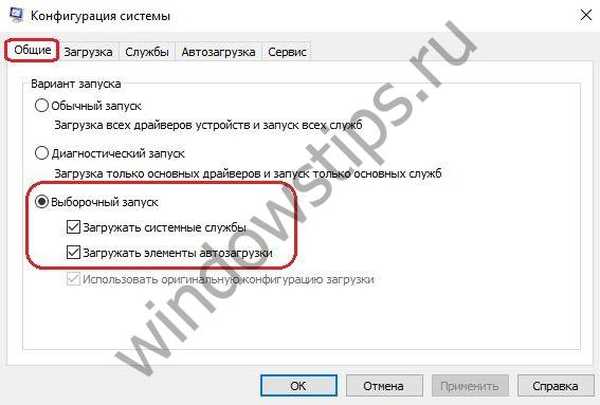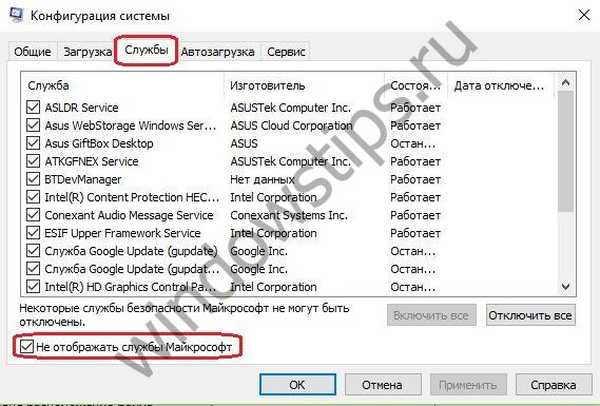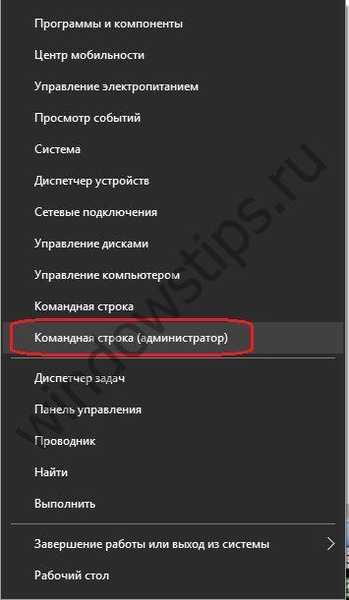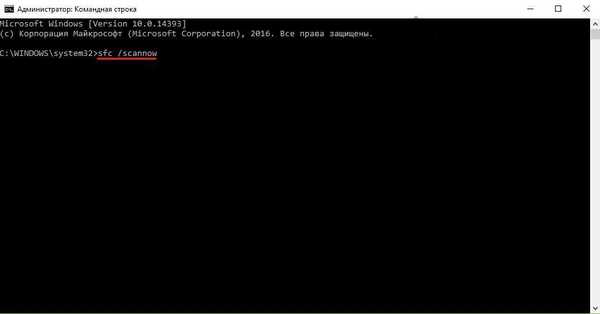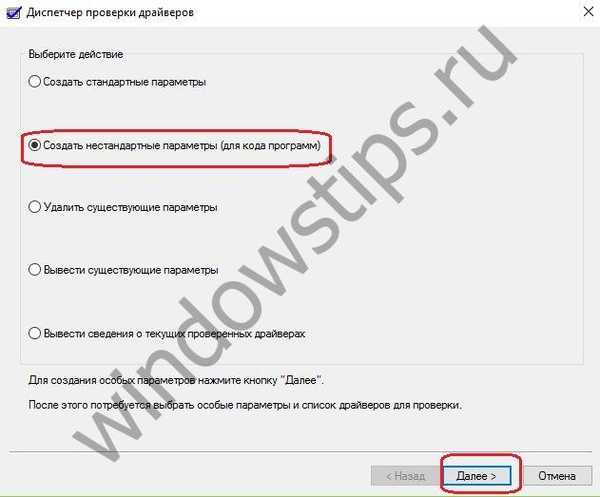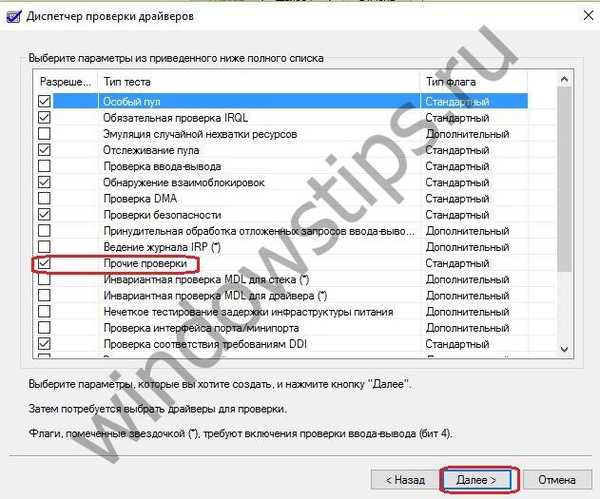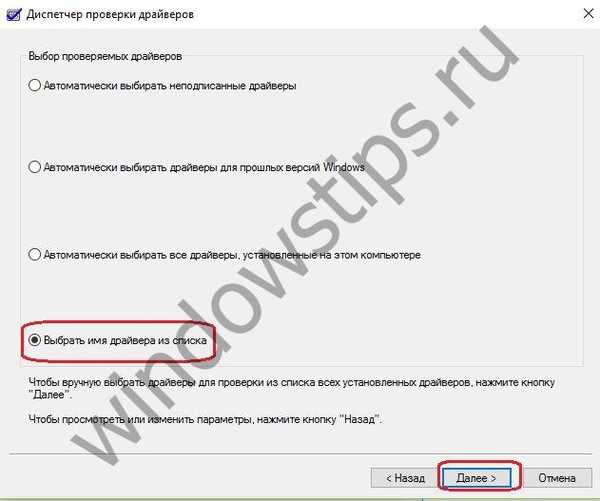Eddig a Windows 10-nek meglehetősen sok hibája van, amelyek különféle problémákban jelentkeznek, amelyek zavarják a rendszer normál működését. Hibamemória kezelése Windows 10 - az egyik ilyen probléma.
Mi ez és mi az oka?
A probléma szó szerinti fordítása angolul - memóriakezelés. A Windows 10 memóriakezelési hibakódja a BsoD-hez kapcsolódik. Ez a rövidítés a "halál kék képernyőjére" utal - az operációs rendszer kritikus rendszerhibája.
A Windows 10 memóriakezelésével kapcsolatos hiba olyan problémákhoz kapcsolódik, amelyek az operációs rendszermag és a felhasználói alkalmazás interakciója során merültek fel.
A kudarcok okai a következő tényezők lehetnek:
- A járművezetők hibás működése (leggyakoribb ok).
- Harmadik felek programjai, elsősorban vírusok.
- A regisztrációs és a rendszerfájlok károsodása.
- A kölcsönösen kizáró eszközvédelmi alkalmazások egyidejű működése.
- Összeomlás új operációs rendszerű fájlok betöltése és kicsomagolása közben.
- A BIOS-beállítások kritikus megsértése.
- Az eszköz hűtőrendszereinek meghibásodása (a processzor, a grafikus kártya stb. Túlmelegedése).
- Az eszköz nem kompatibilis alkatrészeinek jelenléte.
Előfordulhat, hogy a Windows 10 memóriakezelő belső hibája is van. Ez a megjelölés a videó rendszer szolgáltatásai és parancsai hibás működését jelzi..
A memóriakezelés javítása a Windows 10 rendszerben
Mivel a problémanak több oka lehet, a hibakeresést a legkevésbé bonyolult eljárásokkal kell elkezdenie..
Ha az üzenet bármely alkalmazás, segédprogram vagy illesztőprogram telepítése vagy frissítése után jelenik meg, akkor távolítsa el az összes „újítást” - görgesse vissza a rendszert a telepítés befejezéséig, töröljön új fájlokat és töltse le a régi verziót, telepítse a régi illesztőprogramokat, amelyek biztosítják a stabilitást munka.
Azonosítsa a hibák forrását:
- A Win + R paranccsal meghívjuk az ablakot a rendszerszolgáltatások gyors indításához.

- Illessze be az értéket az - msconfig sorba.

- A szelektív indításnál ellenőrizze.
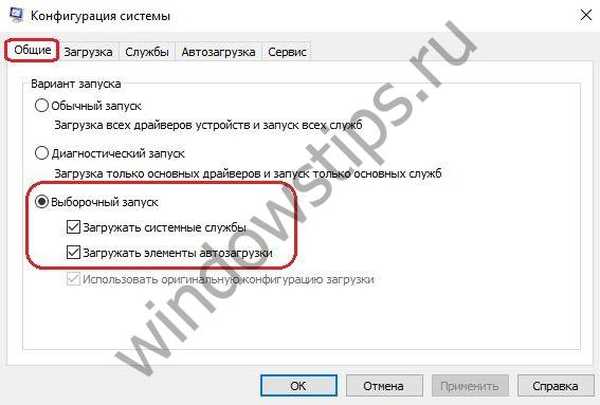
- A "Startupok" lapon engedélyezze a "Feladatkezelőt".
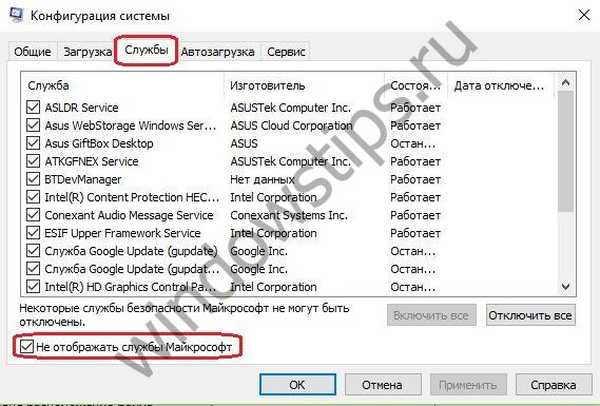
- Az összes futó program letiltása.
- Indítjuk újra az eszközt, és ugyanazokat a műveleteket hajtjuk végre, amelyek felbukkantak a "halál kék képernyőjén"..
- Ha a hiba már nem jelenik meg, akkor probléma van egy korábban manuálisan letiltott szolgáltatással. A problémás segédprogram újbóli frissítése vagy telepítése.
Ha a probléma továbbra is fennáll, keresse meg a rendszerfájlokban:
- "Start" -on futtassa a parancssort az adminisztrátor nevében;
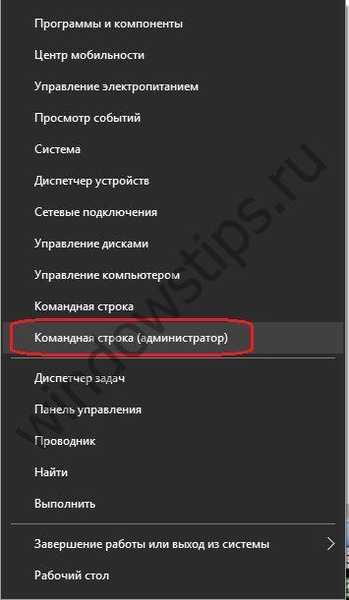
- írja be egymás után a "sfc / scannow" és a "chkdsk C: / F / R" parancsokat (először adjon meg egy értéket és futtassa a tesztet, miután befejezte, írja be a második értéket és indítsa el a tesztet az Enter megnyomásával).
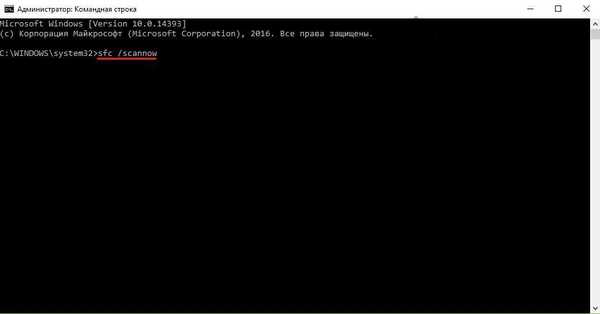
A következő lépés a problémás illesztőprogramok megtalálása:
- Start - Beállítások - Frissítés és biztonság.

- Hívja az ablakot a Win + R paranccsal.
- Írja be a "hitelesítő".

- Az ablakok egymás utáni cseréjével beállítottuk a szükséges beállításokat (mint a képen).
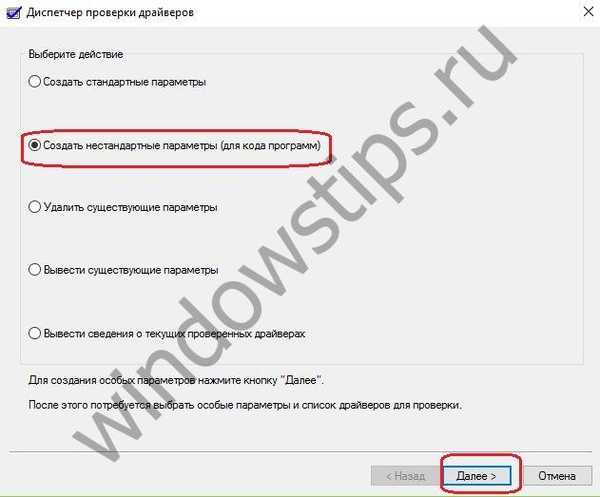
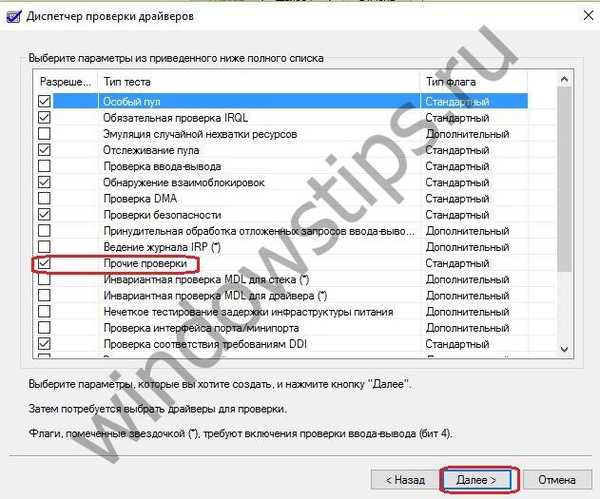
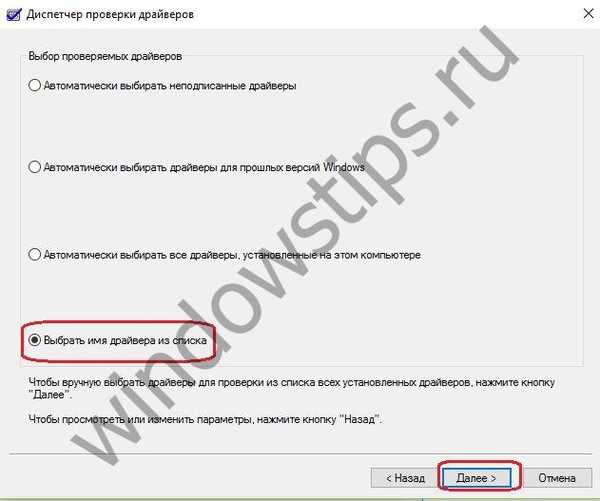
- Kattintson a "Befejezés" gombra, és indítsa újra az eszközt az elemzés elindításához..
- Ha problémákat észlelnek, kék képernyő jelenik meg, és két újraindítást hajt végre, majd megjelenik a problémák listája és azok megoldása.
- Indításkor az "speciális paraméterek" menüben válassza a - Boot Parameters elemet.
- Ezután válassza a "Biztonsági mód engedélyezése parancssori támogatással" lehetőséget..
- Gépeket adunk be - "ellenőrző / alaphelyzetbe állítás" és "shutdown -r -t 0".
- Nyissa meg a "Windows / Minidump" programot a felfedezőn keresztül.
- A BlueScreenView segédprogrammal nyisson meg egy memóriakártyát és elemezze az illesztőprogram tesztjeit.
- A kiválasztott sorok adatait nézzük meg.
- A problémás fájlok (rózsaszínűen vannak kiemelve) meghatározzák a készülék nevét. Telepítse vagy frissítse ezen eszközök illesztőprogramjait.
Ha a probléma a videórendszerrel kapcsolatos, telepítse újra a grafikus elemek működéséért felelős illesztőprogramokat..
Remek napot!